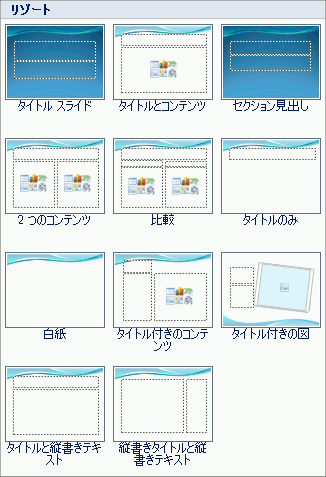 新しいスライドを追加したり、スライドのレイアウトを変更する際、このような一覧からスライドのレイアウトを選択するわけですが、PowerPoint初心者の方の中には、どれを選んでいいものかイマイチ分からない・・・という方もいらっしゃるのではないでしょうか?
新しいスライドを追加したり、スライドのレイアウトを変更する際、このような一覧からスライドのレイアウトを選択するわけですが、PowerPoint初心者の方の中には、どれを選んでいいものかイマイチ分からない・・・という方もいらっしゃるのではないでしょうか?
そこで今回は、スライドのレイアウトの種類と役割をまとめてみたいと思います!
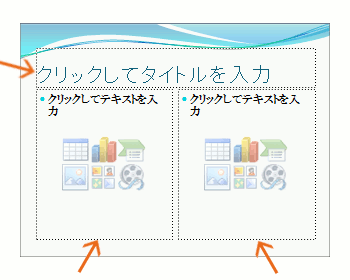 まず、スライド内に何かを入れるための、それぞれの枠のことを「プレースホルダ」と呼びます。
まず、スライド内に何かを入れるための、それぞれの枠のことを「プレースホルダ」と呼びます。
プレースホルダにはそれぞれの役目があって、自分がそのスライドの中に何を入れたいのか、何個入れたいのかといった目的に合わせて、その役目を果たしてくれるプレースホルダがあるレイアウトを選択します。
[タイトルスライド]と[セクション見出し]
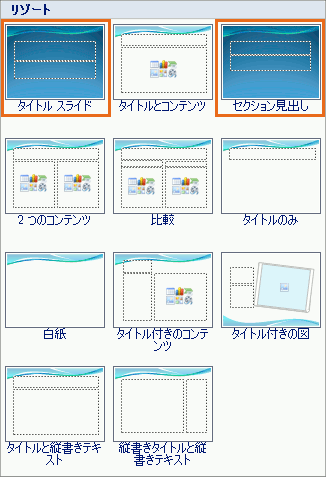 まずは[タイトルスライド]と[セクション見出し]から。
まずは[タイトルスライド]と[セクション見出し]から。
 [タイトルスライド]は、ファイル全体の表紙を作る時に使うレイアウトです。
[タイトルスライド]は、ファイル全体の表紙を作る時に使うレイアウトです。
 [タイトルスライド]が「表紙」なら、[セクション見出し]は「中表紙」といったイメージです。
[タイトルスライド]が「表紙」なら、[セクション見出し]は「中表紙」といったイメージです。
「これからちょっと話が変わりますよ」といった時の区切りのスライドを作りたい時に使うレイアウトです。
コンテンツプレースホルダ

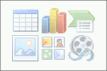
上の図のようなマークのあるプレースホルダのことを「コンテンツプレースホルダ」と言います。
コンテンツプレースホルダは、表・グラフ・SmartArt・図・クリップアート・ビデオ、そして文字という風に、様々な種類のものを入れられる、オールマイティなプレースホルダ。
この「コンテンツプレースホルダ」を持つスライドのレイアウトは、左の図のように結構あることが分かります。
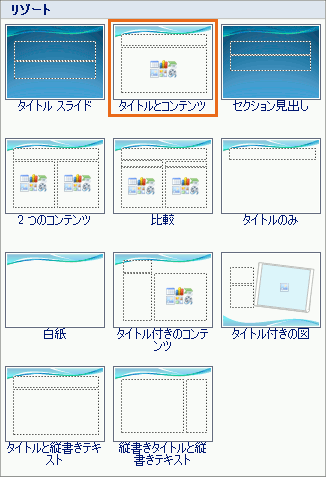 例えば[タイトルとコンテンツ]レイアウトを選択した場合には、下の図のようにタイトル用のプレースホルダと、コンテンツプレースホルダが1つずつあるスライドになるわけです。
例えば[タイトルとコンテンツ]レイアウトを選択した場合には、下の図のようにタイトル用のプレースホルダと、コンテンツプレースホルダが1つずつあるスライドになるわけです。
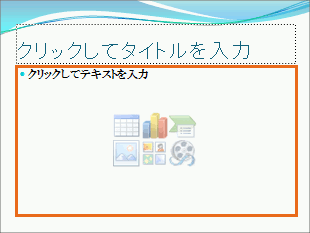
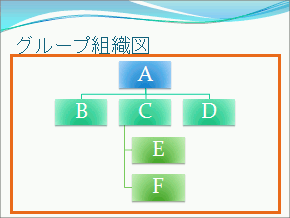 こんな風にSmartArtを入れたスライドを作りたい時にも使えますし、
こんな風にSmartArtを入れたスライドを作りたい時にも使えますし、
 箇条書きの文字を入力したい時にも使えます。
箇条書きの文字を入力したい時にも使えます。
以前のバージョンのPowerPointでは、箇条書き用のプレースホルダはコンテンツプレースホルダとは別のものとして扱われていましたが、PowerPoint 2007では、コンテンツプレースホルダで箇条書きもできるようになりました。
[2つのコンテンツ]と[比較]レイアウトの違い
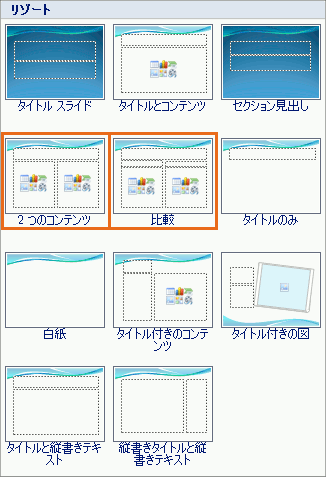 [2つのコンテンツ]と[比較]レイアウトは、タイトル用のプレースホルダと2つのコンテンツプレースホルダを持つレイアウトという意味では共通していますが、大きな違いがあります。
[2つのコンテンツ]と[比較]レイアウトは、タイトル用のプレースホルダと2つのコンテンツプレースホルダを持つレイアウトという意味では共通していますが、大きな違いがあります。
[比較]レイアウトにはコンテンツプレースホルダのすぐそばに、文字を入力するためのプレースホルダがあるという点です。
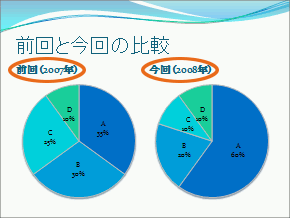
[タイトルのみ]と[白紙]
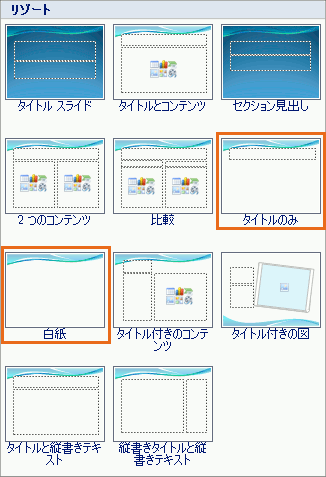 [タイトルのみ]は、タイトル用のプレースホルダ以外、余計なプレースホルダが無いレイアウト、[白紙]はプレースホルダが何も無いレイアウトです。
[タイトルのみ]は、タイトル用のプレースホルダ以外、余計なプレースホルダが無いレイアウト、[白紙]はプレースホルダが何も無いレイアウトです。
写真や図形を自由に配置したい、図形を多用して図解したい場合などに、このレイアウトが便利です。

[タイトル付きの図]
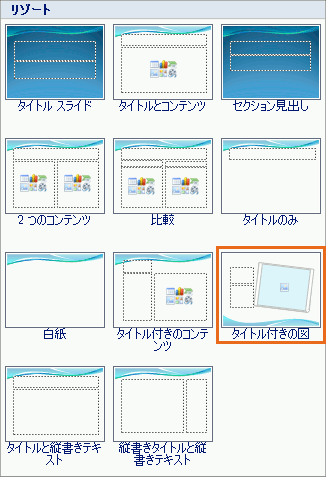 写真を入れ、その写真のタイトルを入れ、その写真に対するコメントも入れたい・・・そんな時に使うのが[タイトル付きの図]レイアウトです。
写真を入れ、その写真のタイトルを入れ、その写真に対するコメントも入れたい・・・そんな時に使うのが[タイトル付きの図]レイアウトです。
写真集チックなものを作りたい時に便利かもしれません。

テーマによる違い
同じスライドのレイアウトでも、設定してあるテーマによってプレースホルダの位置などが違う場合があります。
下の図は、左が「リゾート」、右が「シック」のテーマを設定している場合のスライドの一覧です。
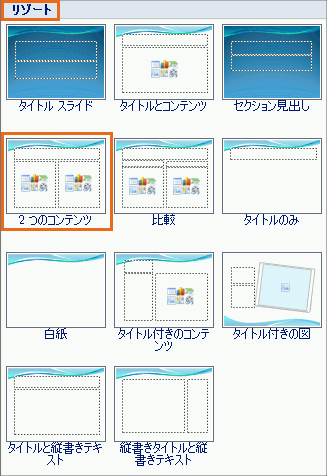
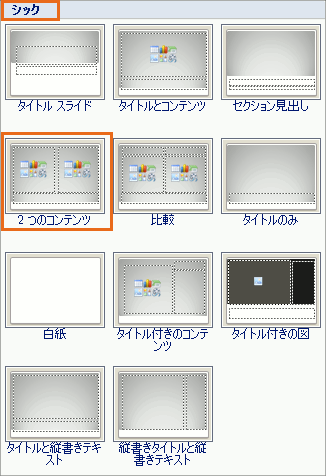
下の図は、どちらも[2つのコンテンツ]レイアウトのスライドですが、「リゾート」のテーマを設定している場合は、タイトル用のプレースホルダはスライドの上部に、「シック」のテーマを設定している場合は、スライドの下部に配置されているのが分かります。
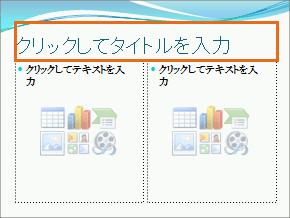
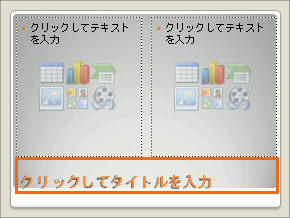
元々テーマは、Office備え付けのデザインですから、各デザインによって若干の違いがあるヨ程度の認識を持っていればOKだと思います。

 Officeの使いこなしテクニックをメールでお届け!
Officeの使いこなしテクニックをメールでお届け!